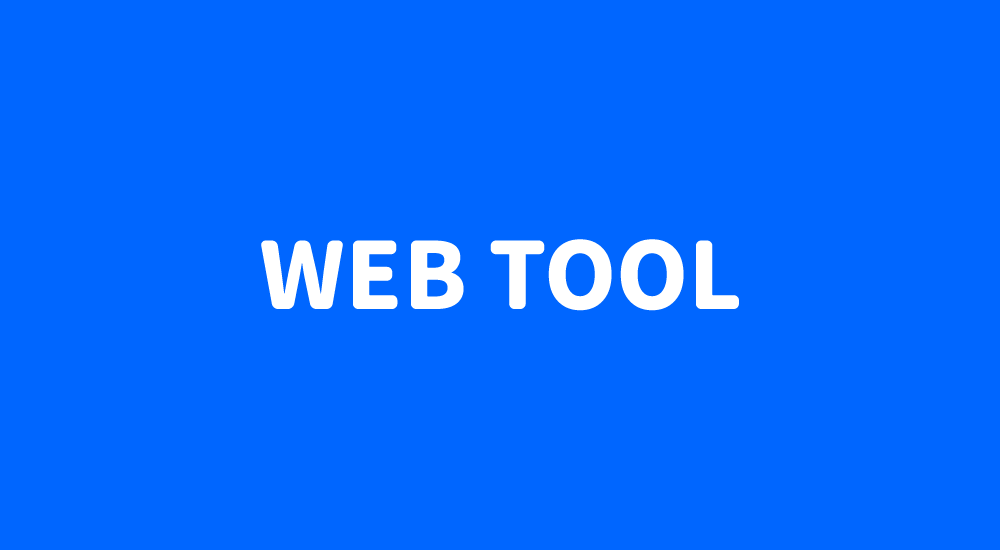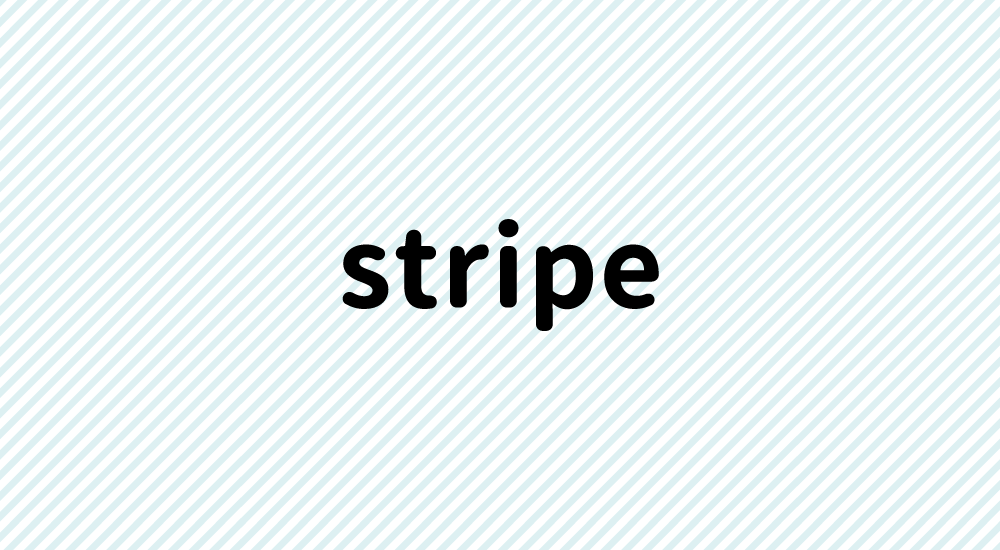animationで設定するアニメーション本体は@keyframesに記述します。animationはその@keyframesの名前を設定するだけです。
名前のほかにも、アニメーションの大枠の設定を行うのが「animation」になります。たとえば、アニメーションの開始タイミングや回数など、どのようにアニメーションが進行するかを設定することができます。
それでは、1つずつチェックしていきます。
スポンサーリンクanimation-delay
animation-delayはアニメーションの開始タイミングを設定できます。
指定できる値は「s(※秒)」「ms(※ミリ秒)」でマイナス値も指定できます。初期値は「0s」です。
たとえば、1つ目のアニメーションが終わってから2つ目のアニメーションを開始したときなど。
■0s(初期値)
開始まで0秒なので、すぐにアニメーションが開始します。
※●をクリックすると動きます
■2s
2秒経過後、アニメーションが開始します。
※●をクリックすると動きます
■-2s
「2秒経過した」として動作します。つまり、2秒経過後の位置からアニメーションが開始します。
※●をクリックすると動きます
animation-direction
animation-directionはアニメーションの再生方向を設定できます。
指定できる値は下記4つです。初期値は「normal」です。
- normal
順方向。0%・fromから100%・toの順番 - reverse
逆方向。100%・toから0%・fromの順番 - alternate
1回目は順方向、2回目は逆方向、3回目以降も交互に繰り返す
※アニメーションの回数が1回であれば、「normal」と同じ - alternate-reverse
1回目は逆方向、2回目は順方向、3回目以降も交互に繰り返す
※アニメーションの回数が1回であれば、「reverse」と同じ
■normal(初期値)
アニメーションは順方向に実行されます。2回目以降のアニメーションは「順方向の開始位置」に戻ってから再開します。
※●をクリックすると動きます
■reverse
アニメーションは逆方向に実行されます。2回目以降のアニメーションは「逆方向の開始位置」に戻ってから再開します。
※●をクリックすると動きます
■alternate
1回目のアニメーションは順方向に実行されます。2回目は逆方向に実行されます。それ以降は、順方向・逆方向を交互に繰り返します。奇数回目のアニメーションは「順方向の開始位置」、偶数回目のアニメーションは「逆方向の開始位置」から動作します。
※●をクリックすると動きます
■alternate-reverse
1回目のアニメーションは逆方向に実行されます。2回目は順方向に実行されます。それ以降は、逆方向・順方向を交互に繰り返します。奇数回目のアニメーションは「逆方向の開始位置」、偶数回目のアニメーションは「順方向の開始位置」から動作します。
※●をクリックすると動きます
animation-duration
animation-durationは1回のアニメーションに掛かる時間を設定できます。
指定できる値は「s(※秒)」「ms(※ミリ秒)」です。初期値は「0s」なのでプラスの値を設定しない限り、アニメーションは動作しません。マイナスの値は無効です。
■0s(初期値)
アニメーションは動作しません。
※●をクリックすると動きます
■500ms
1回のアニメーションが500ミリ秒間で完了します。早いです。
※●をクリックすると動きます
■5s
1回のアニメーションが5秒間で完了します。ゆっくりです。
※●をクリックすると動きます
animation-fill-mode
animation-fill-modeは実行前後のスタイルを設定できます。実行前とは「animation-delay」で待機している間を指し、実行後とはアニメーション終了後を指します。
分かりやすくするために@keyframesではない標準時は「●」、@keyframesの 0%・from は「●」、100%・to は「●」となるようスタイルを指定しています。また、実行前が確認できるように「animation-delay: 1s」を設定しています。
指定できる値は下記4つです。初期値は「none」です。ただし、animation-direction・animation-iteration-countによって実行前後のスタイルは変わります。そちらについては、別途記事を作成しますが、スタイルが変わるパターンも2つ載せておきます。
- none
スタイル指定はなし。よって、実行前後とも標準時のスタイル「●」となる - forwards
実行前のスタイル指定はなし、実行後は100%・toのスタイルが適応される。よって、実行前(delayの間)は「●」、実行後は「●」となる - backwards
実行前は0%・from のスタイルが適応され、実行後のスタイル指定はなし。よって、実行前(delayの間)は「●」、実行後は「●」となる - both
実行前は0%・from のスタイルが適応され、実行後は100%・toのスタイルが適応される。よって、実行前(delayの間)は「●」、実行後は「●」となる
■none(初期値)
スタイル指定はなしなので、実行前後とも標準時のスタイル「●」となります。
※●をクリックすると動きます
■forwards
実行前のスタイル指定はなし、実行後は100%・toのスタイルが適応されるので、実行前(delayの間)は「●」、実行後は「●」となります。
※●をクリックすると動きます
animation-iteration-count に「0.35」を指定できるのですが、その場合、アニメーションは途中で終わります。つまり、「●」から「●」に変わる途中で止まるので、実行後は「●」となります。(※実行前は通常のforwardsと同じです)
※●をクリックすると動きます
■backwards
実行前は0%・from のスタイルが適応され、実行後のスタイル指定はなしなので、実行前(delayの間)は「●」、実行後は「●」となります。
※●をクリックすると動きます
■both
実行前は0%・from のスタイルが適応され、実行後は100%・toのスタイルが適応されるので、実行前(delayの間)は「●」、実行後は「●」となります。
※●をクリックすると動きます
animation-direction が「reverse」の場合、アニメーションの再生は逆方向になるので、実行前(delayの間)は「●」、実行後は「●」となります。(※上記 ■both の反対になります)
※●をクリックすると動きます
animation-iteration-count
animation-iteration-countはアニメーションを何度繰り返すかを設定できます。
指定できる値は「infinity(※無限)」と「正の整数・小数」です。「infinity」は永遠と繰り返されます。整数であれば指定回数アニメーションを繰り返し、整数ではなければ、アニメーションの途中で終了します。
初期値は「1」です。マイナスの値は無効です。
■1(初期値)
アニメーションは1回動作します。
※●をクリックすると動きます
■2
アニメーションは2回動作します。
※●をクリックすると動きます
■1.3
アニメーションは1回と半分くらい動作します。
※●をクリックすると動きます
■infinity
アニメーションは永遠に繰り返されます。
※●をクリックすると動きます
animation-name
animation-nameは指定する@keyframesの名前を設定できます。
指定できる値は「none(※指定なし)」または「英数字・記号を使った名前」です。@keyframesで設定されていれば、そのアニメーションが動作します。初期値は「none」なので@keyframesで定義されている名称ではない限り、アニメーションは動作しません。
■none(初期値)
アニメーションは動作しません。
※●をクリックすると動きます
■move
下記@keyframes「move」が定義されています。
@keyframes move {
0% {
background-color: red;
margin-left: 0;
}
100% {
background-color: blue;
margin-left: 50%;
}
}
アニメーションは「●」で一番左から始まり、「●」に変化しながら中央あたりまで移動します。
※●をクリックすると動きます
■move2
@keyframes「move2」は定義されていないので、アニメーションは動作しません。
※●をクリックすると動きます
animation-play-state
animation-play-stateはアニメーションが実行中か停止中かを設定できます。
指定できる値は「running(※実行中)」「paused(※停止中)」です。アニメーションの途中で「paused」を指定すると途中でストップさせられます。初期値は「running」です。
■running(初期値)
アニメーションが動作します。
※●をクリックすると動きます
■paused
アニメーションは停止中なので動作しませんが、開始時点(0%・from)の「●」になります。
※●をクリックすると動きます
■javascriptで切替
最初は「paused」です。●をクリックするとrunning/pausedを切り替えられます。
animation-timing-function
animation-timing-functionは1回分のアニメーションがどのように動作するかを設定できます。例えば最初はゆっくり始まって徐々に早くなるといった感じです。
指定できる値は複数あります。初期値は「ease」です。
- ease
最初と最後がゆっくりになる - ease-in
最初がゆっくりで最後に向けて速くなる - ease-out
最初が速くて最後に向けてゆっくりになる - ease-in-out
最初が速くて真ん中までゆっくりとなり、最後に向けて再度速くなる - linear
一定速度 - step-start
最初に100%・toになる - step-end
最後に100%・toになる(ただし、目で確認はできない) - cubic-bezier(p1, p2, p3, p4)
二次元ベジェ曲線を指定できる(※「ease」「ease-in」「ease-out」「ease-in-out」「linear」はいずれもcubic-bezier(~)で設定できる)
※たとえば、cubic-bezier(0.25, 0.1, 0.25, 1.0)
※こちらは説明が難しいので直感的に分かるようなツールを作成したいと思います - steps(n, jumpterm)
0~100%を n 個で分割して、コマ送りのアニメーションを指定できる
※たとえば、steps(4, end)
※stepsの詳細は、別途記事にしたいと思います
「ease」「ease-in」「ease-out」「ease-in-out」「linear」「step-start」「step-end」は、colorで赤を指定する場合、「#ff0000」でも「red」でも指定できるのに似ています。
「#ff0000」が何かは分からないけど、「red」の意味は分かるという人は多いと思います。このように分かりにくいものを人が使いやすいように頻度が高いものには名前を付けてくれているわけです。「cubic-bezier(0.25, 0.1, 0.25, 1.0)」はよく分からないし覚えにくい毛d「ease」であればイメージはしにくいかもしれませんが、覚えるのは簡単になります。
文字で書いただけではイメージしにくいかと思いますので、実際に見てみます。
■ease(初期値)
アニメーションは最初と最後がゆっくりになります。
※●をクリックすると動きます
■ease-in
アニメーションは最初がゆっくりで最後に向けて速くなります。
※●をクリックすると動きます
■ease-out
アニメーションは最初が速くて最後に向けてゆっくりになります。
※●をクリックすると動きます
■ease-in-out
アニメーションは最初が速くて真ん中までゆっくりとなり、最後に向けて再度速くなります。
※●をクリックすると動きます
■linear
アニメーションは一定速度で変化します。
※●をクリックすると動きます
■step-start
アニメーションの最初に100%・toになります。
※●をクリックすると動きます
■step-end
アニメーションは最後に100%・toになります。ただし、アニメーションは終了し、すぐに最初の状態に戻るため、100%・toの状態は確認できません。
※●をクリックすると動きます
まとめ
「animation」の各プロパティを確認してみました。大体のことは理解できました。
animation-timing-function の細かい指定は難しそうですが「easy」など既に定義された値を使うだけでほとんどのアニメーションは対処できそうです。
頻繁ではありませんが、サイトでアニメーションを入れたいという要望があります。より理解を深めてご要望に応えたいところです^^
それでは、最後までお読みいただきありがとうございました!
スポンサーリンク